Operacja sfazowania tworzy skośną operację na wybranych krawędziach, ścianach lub wierzchołku.
Aby utworzyć sfazowanie, należy:
- Kliknąć Sfazowanie
 na pasku narzędzi Operacje lub kliknąć .
na pasku narzędzi Operacje lub kliknąć .
- W części Parametry sfazowania:
- Wybrać element w obszarze graficznym dla Krawędzie i ściany lub Wierzchołek
 :
:
-
Należy wybrać jedną z poniższych opcji:
|
Kąt odległość
|
Ustawić odległość i kąt w menedżerze właściwości PropertyManager Sfazowanie lub w obszarze graficznym. Pojawi się strzałka manipulatora zwrócona w kierunku, w którym mierzona jest odległość. Wybrać strzałkę, aby odwrócić kierunek, lub kliknąć Odwróć kierunek.

|
|
Odległość odległość
|
Podać wartości dla obu odległości po każdej stronie wybranych krawędzi fazowania lub kliknąć Jednakowa odległość i podać jedną wartość.
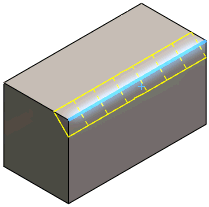
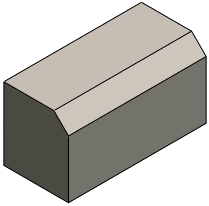
|
|
Wierzchołek
|
Podać wartości dla trzech odległości po każdej stronie wybranego wierzchołka lub kliknąć Jednakowa odległość i podać jedną wartość.
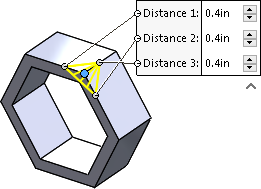
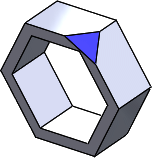
|
- Wybrać Wybierz przez ściany, aby umożliwić wybieranie krawędzi przez ściany ukrywające krawędzie.
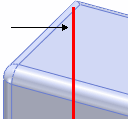
- Wybrać Jednakowa odległość, aby określić jedną wartość dla odległości lub wierzchołka.
- Wybrać Zachowaj operacje, aby zachować operacje, takie jak wycięcia lub wyciągnięcia, które byłyby w przeciwnym razie usunięte przy zastosowaniu sfazowania.

|

|

|
| Pierwotna część |
Opcja Zachowaj operacje nie jest zaznaczona |
Opcja Zachowaj operacje jest zaznaczona |
- Wybrać Styczne rozejście się, aby wydłużyć sfazowanie do ścian lub krawędzi, które są styczne do wybranego elementu.
- Wybrać tryb podglądu:Pełny podgląd, Częściowy podgląd lub Bez podglądu.
- Kliknąć
 .
.